Urgente para os clientes da iMobie: Ação Necessária para Ganhar 3 Meses Extras Gratuitos do Seu Software
As pessoas que levam uma vida ativa tendem a acumular muitos contatos em seus telefones, então ocasionalmente precisam excluir contatos duplicados no iphone. Se você deseja apagar contatos duplicados no iPhone, existem várias maneiras convenientes de fazer isso com o mínimo de esforço.
Confrontado com contatos duplicados no seu iPhone, encontrá-los e apagá-los um a um pode ser um incómodo. Como apagar contacto duplicado no iPhone? Este artigo irá dar-lhe a solução.
Por vezes armazenamos os números de telemóvel dos nossos contactos tanto no cartão SIM como no telefone, resultando em números de telefone duplicados, o que torna inconveniente encontrar os nossos contactos, pensando que a outra parte tem um número de telemóvel diferente quando na realidade é um duplicado.
Se organizarmos e apagarmos os números de telemóvel duplicados, isso fará com que os nossos contactos pareçam mais concisos e tornará as nossas vidas mais eficientes. Então, como apagar contatos duplicados no iPhone? Por favor, seja paciente e leia este artigo para lhe trazer três formas de o fazer.
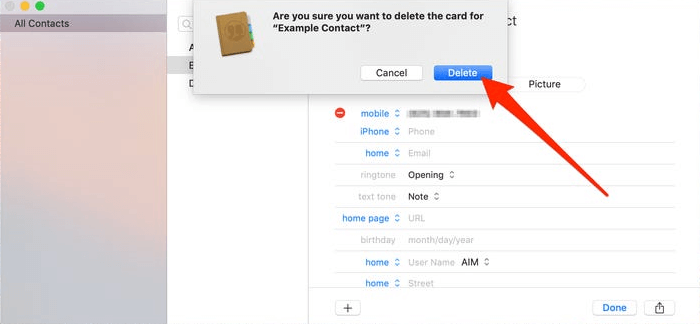
Fazer uma cópia e abrir a agenda de endereços
O papel da agenda de endereços é muito importante nas nossas vidas porque não só estamos em contacto com a nossa família e amigos, mas também com os nossos colegas, os nossos líderes e alguns dos nossos clientes depois do trabalho. Ter uma lista de endereços bem organizada e bem categorizada dos seus contactos trará eficiência. No método acima descrito, só podemos utilizar dispositivos Mac. AnyTrans, um software profissional de gestão de dispositivos para Windows e Mac, faz com que algumas das condições sejam menos restritivas.As suas vantagens são as seguintes.
Passo 1. Descarregue e abra AnyTrans no seu computador e use USB para ligar o seu dispositivo iOS ao seu computador. Após uma ligação bem sucedida, será exibido o seguinte ecrã. Selecione a opção ‘Mais’ no ecrã e clique na opção Contactos. Depois de esperar que a página salte, o número total de contactos será exibido no canto superior esquerdo da página.
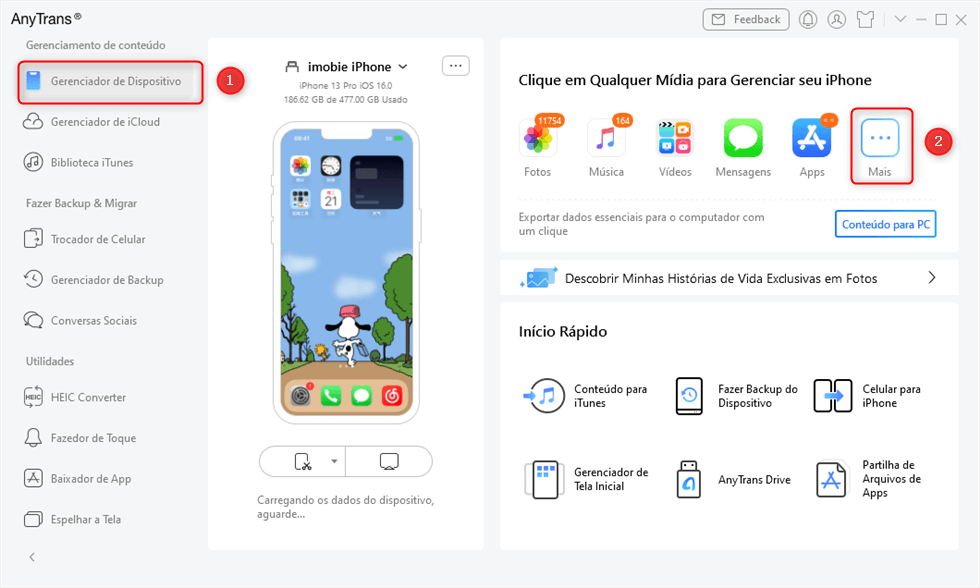
Depois de clicar em ‘Mais’, seleccionar os contactos
Passo 2.Nesta interface, você pode selecionar os contatos que precisam ser transferidos e, para os contatos duplicados, basta copiar o número para qualquer informação de contato.
Passo 3.Quando a seleção estiver concluída, para transferir o contato do computador para o dispositivo, clique no botão Para o dispositivo.
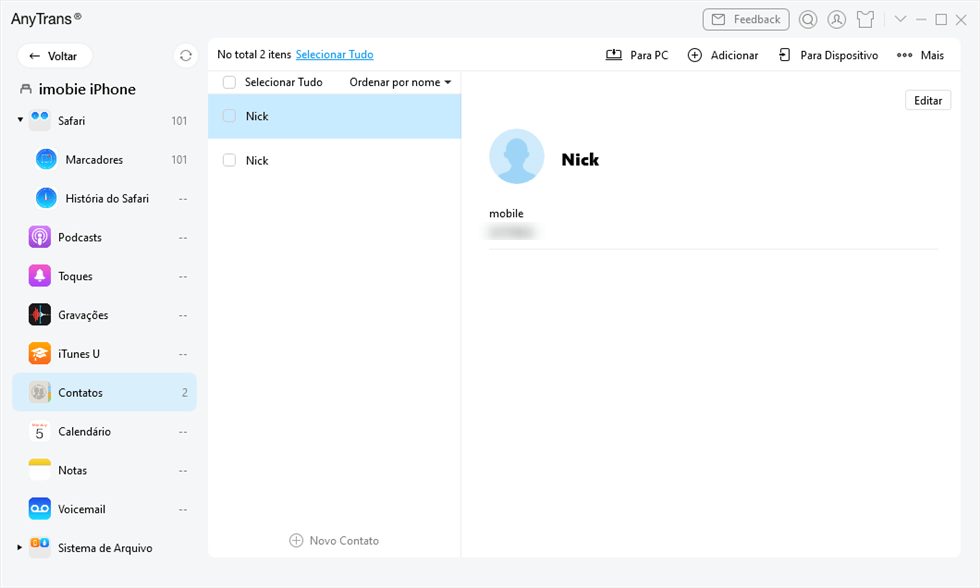
Seleccione os contactos duplicados
1.Se sair do seu iCloud a partir do seu dispositivo, os contactos podem permanecer no seu dispositivo.
2.Se mudar de iCloud no seu dispositivo para outro dispositivo, os contactos da sua nova conta serão fundidos com os contactos do seu dispositivo.
Este método pode ser feito directamente do seu telemóvel e é muito fácil e rápido de usar, aqui está como funciona de uma forma simples:
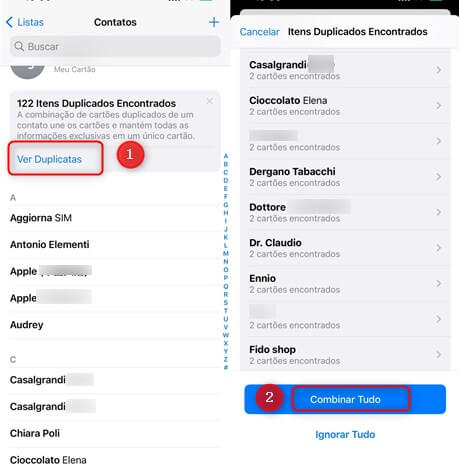
Abrir contactos no seu iPhone
É muito importante manter os nossos contactos organizados dentro do nosso telefone. Quando escolhemos a primeira forma podemos enfrentar a falta de um dispositivo Mac e quando escolhemos a terceira forma precisamos de fundir os contactos manualmente um a um. AnyTrans não só resolve estes problemas como também lhe permite editar a informação dos contactos existentes, apagar os inúteis e carregar os contactos para o seu Descarregue já AnyTrans para o seu computador!
Perguntas relacionadas ao produto? Entre em contato com nossa equipe de suporte para obter uma solução rápida >
